Contents
【WordPress】WooCommerceの概要・使い方についてまとめ
woocommerceとは、WordPressで知られるautomattic社が開発したECサイト作成プラグインです。
WooCommerceの使い方
WooCommerceでECサイトを構築するには以下の手順が必要です。
- WordPressをサーバーにインストールしてWordPressを使える状態にします。
- 「ダッシュボード>プラグイン>新規追加」よりWooCommerceをWordPressにインストール
- WooCommerceを設定
- WordPressテーマを決めてサイトを作る
1.WordPressを使える状態にする
まずは、レンタルサーバーなどを契約し、サーバーにWordPressをインストールすることでWordPressを使える状態にします。
2.WooCommerceプラグインをインストール
WordPressを使える状態にしたら、WordPressにWooCommerceプラグインをインストールします。
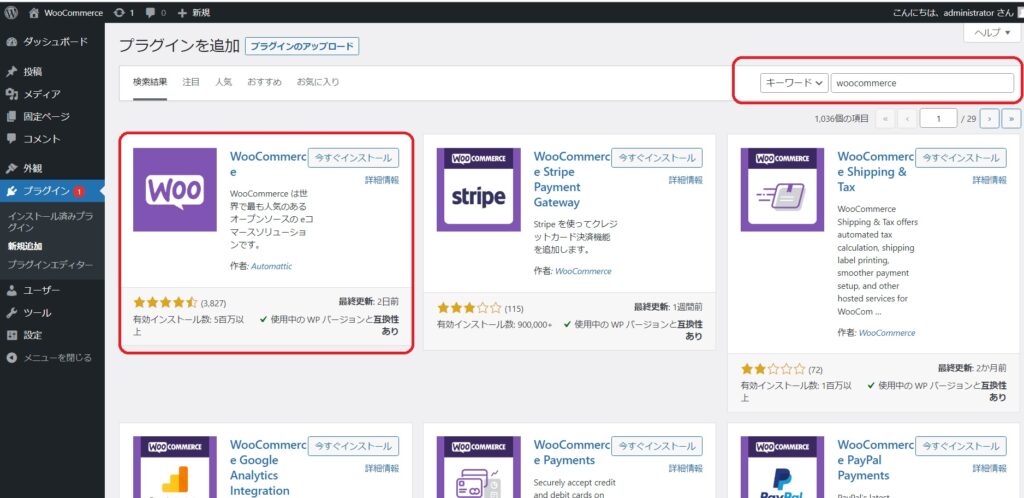
3.WooCommerceを設定
WooCommerceを有効化させ、設定していきます。
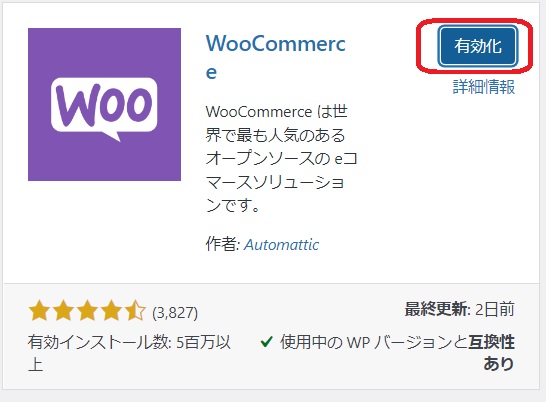
以下の情報を入力します。
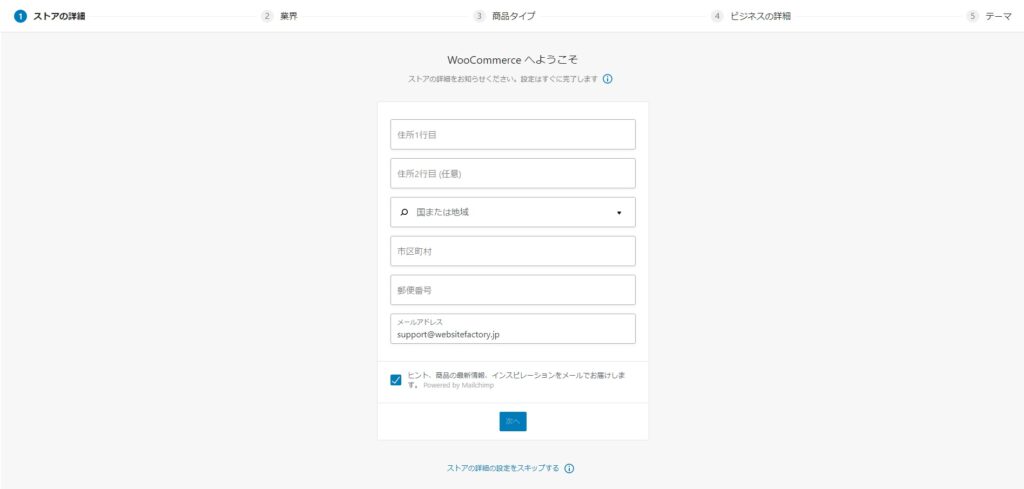
「ヒント、商品の最新情報、インスピレーションをメールでお届けします。 Powered by Mailchimp」については、任意のためチェックを外しても問題ありません。
以下のモーダルウィンドウは任意で選びしましょう。
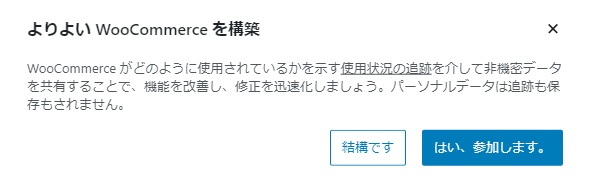
当てはまる業界を選択します。
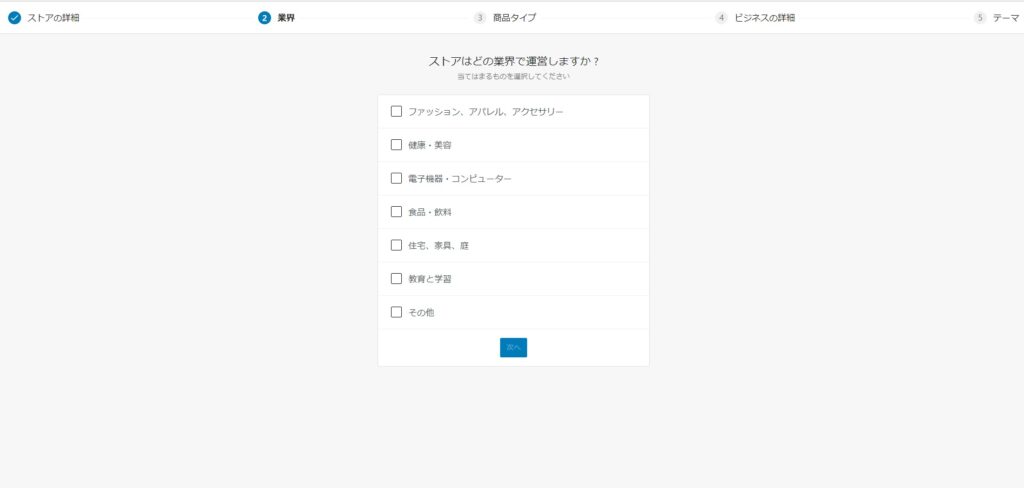
複数選択可能です。
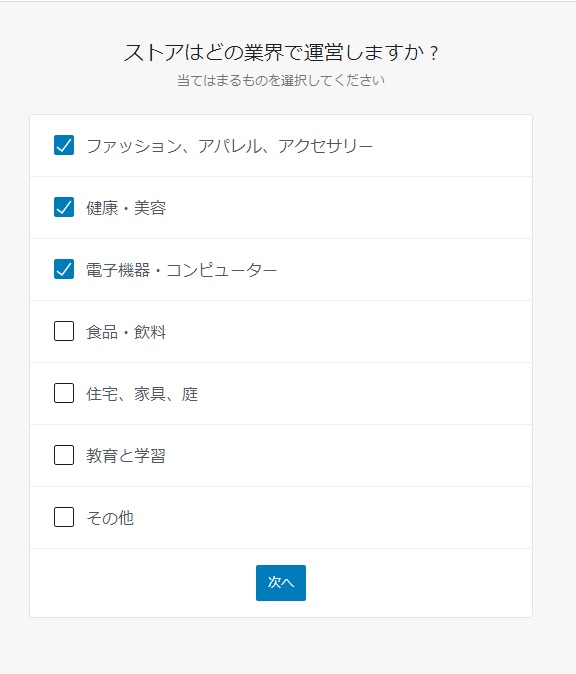
「その他」にチェックする場合、任意の文字列を指定可能です。
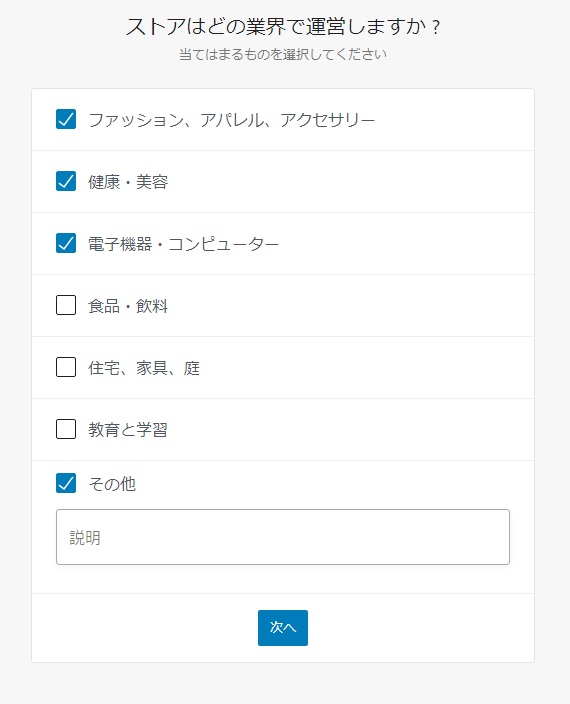
商品の種類を選択します。
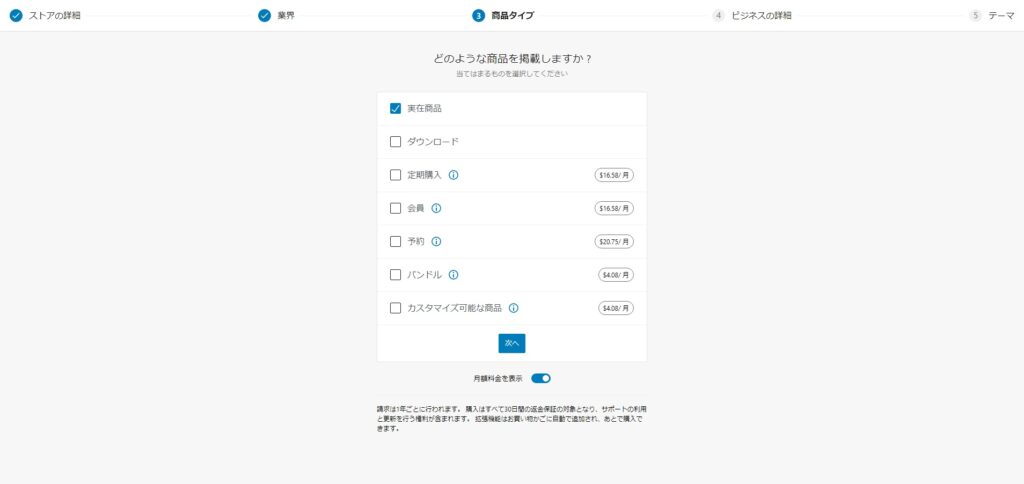
ビジネスの詳細を設定します。
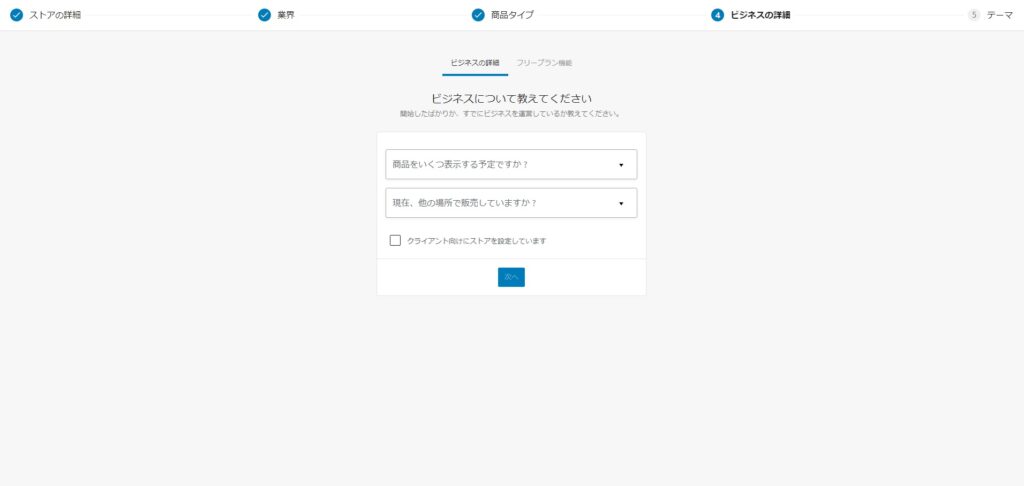
機能を追加するかしないかを選択します。
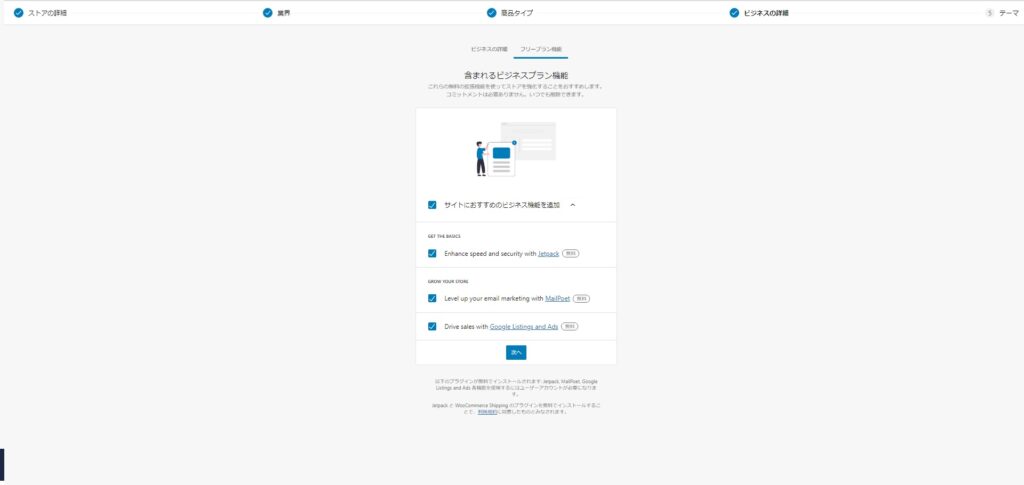
テーマを選択します。 ※WooCommerceに最適なテーマについての詳細はこちら
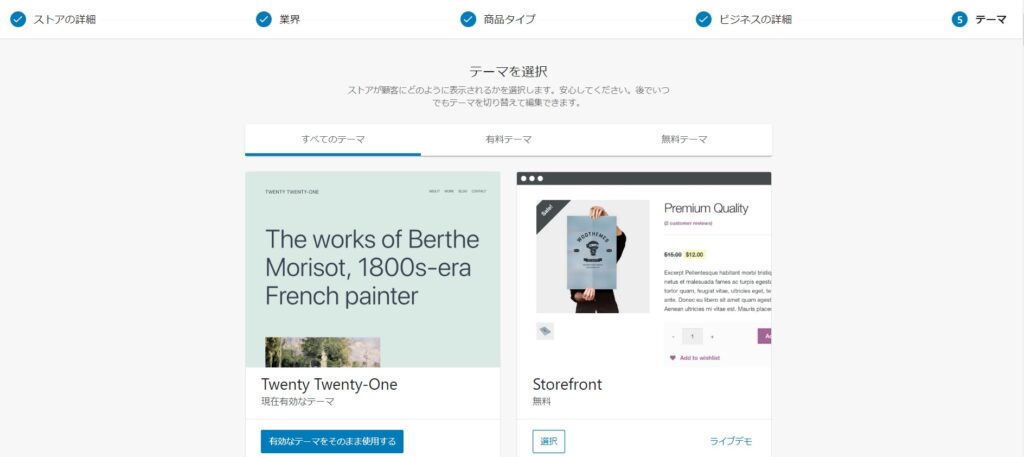
これでセットアップは完了になります。セットアップ後も、下記の設定が必要です。案内に従って設定しましょう。

メール設定
WooCommerceでは、商品が売れた際や、お支払いが完了した際に自動でお客様にメールを送信する機能が搭載されています。「ダッシュボード>WooCommerce>設定」画面の「メール」タブよりメールを設定します。
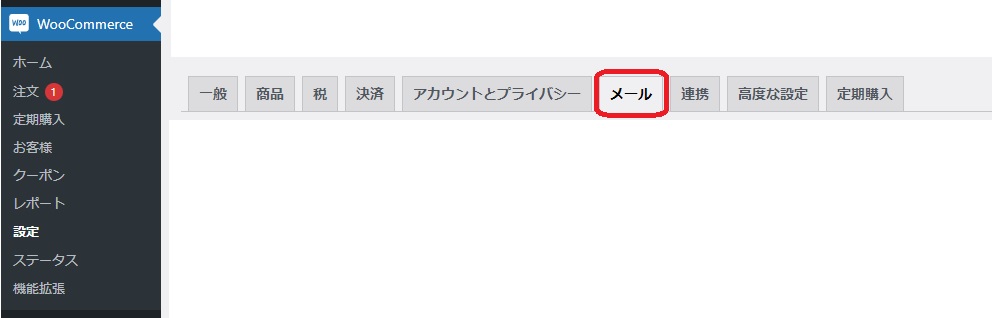
処理中の注文
商品をお客様が購入し、代金を支払った際に送信される自動メールを設定します。「このメール通知を有効化」のチェックを外すことで無効化することもできます。
完了済みの注文
WooCommerceの管理画面「注文」タブで「処理中」等になっている注文を「完了」に変更した際に送信されるメールを設定します。
WooCommerceを使って作ったサイトのサンプル
下記サイトは、WooCommerceで作ったサイトのサンプルです。